Come cambiare il volume della voce su Apple Maps

Se hai mai seguito la navigazione vocale di Apple Maps mentre ascolti musica, allora probabilmente sai cosa succede quando Siri interviene rumorosamente per dare tu il prossimo prompt. Può essere sorprendente, ma per fortuna c'è una soluzione facile.
In Apple Maps, c'è un'opzione per regolare il volume della voce di Siri. In questo modo puoi ascoltare le tue melodie a voce alta o bassa come vuoi, senza che la voce di Siri richieda un suono stridente (o così tranquillo che non riesci a sentirle abbastanza).
Ci sono due metodi per farlo: da iPhone impostazioni, o da Maps stesso. Dall'app Impostazioni, scorri verso il basso fino a Maps.
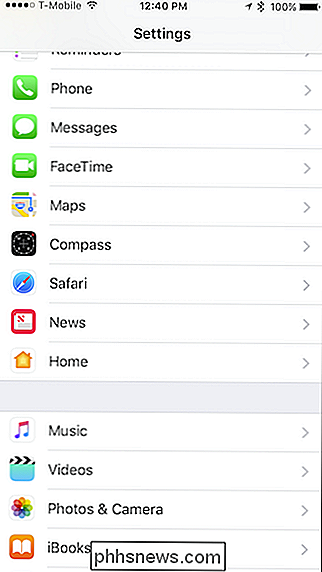
Tocca apri "Guida e navigazione".
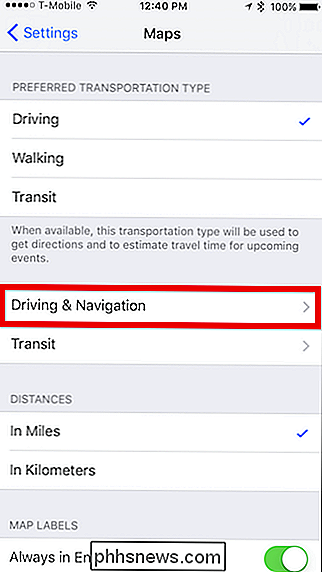
Nella schermata di guida e navigazione, scorri fino a Volume voce di navigazione e puoi scegliere tra le impostazioni di basso, medio, alto volume o nessuna voce.
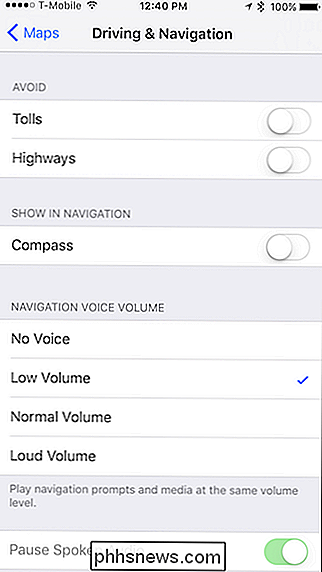
Se desideri regolare il volume della voce mentre navighi, puoi farlo direttamente dall'app Maps.
Innanzitutto, assicurati di aver avviato un percorso per toccando il pulsante verde "GO".
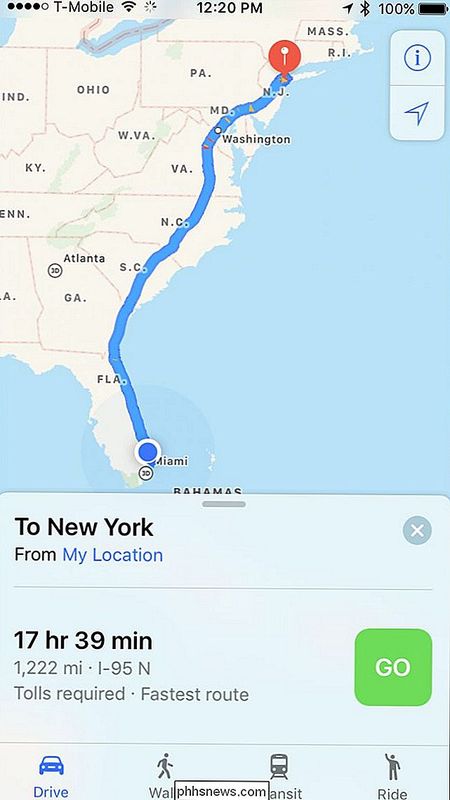
Una volta che il percorso è in corso, fai scorrere il menu verso l'alto dalla parte inferiore della finestra dell'app e seleziona "Audio".
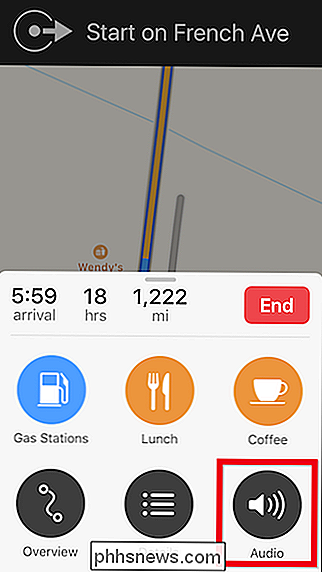
Ora vedrai le stesse opzioni che ti abbiamo mostrato la schermata delle impostazioni di Maps.
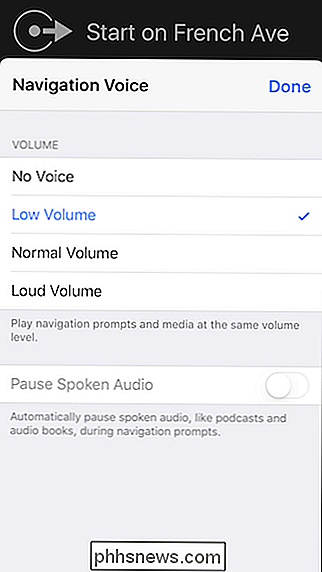
La modifica del volume vocale dall'app Maps cambia a livello di sistema, quindi sul prossimo percorso, la voce avrà lo stesso volume dell'ultimo percorso, quindi dovrai cambiarla di nuovo se preferito.
Potresti aver notato che puoi anche mettere in pausa l'audio parlato, ad esempio con podcast e audiolibri. Questa è una piccola grande funzionalità che è davvero utile in quei lunghi viaggi in cui Siri potrebbe altrimenti parlare di qualcosa che stai ascoltando.
CORRELATO: Come mettere in pausa libri e podcast invece di disattivarli in Apple Maps Navigation
È bello vedere Apple mettere così tante utili piccole funzionalità nella sua app Maps. Continuiamo ad essere impressionati da quanto è cresciuto dal suo famigerato debutto pochi anni fa. Ora è un eccellente strumento di navigazione ricco di funzionalità che rivaleggia persino con Google Maps.

Come visualizzare e aggiungere eventi di calendario dalla barra delle applicazioni di Windows 10
Anche se non si utilizza l'app di Windows Mail & Calendar, il calendario di Windows è in realtà piuttosto carino. E con l'aggiornamento di Anniversary a Windows 10, ora puoi vedere la tua agenda e aggiungere gli eventi del calendario direttamente dalla barra delle applicazioni di Windows. Per vedere la tua agenda, fai clic con il tasto sinistro del mouse sull'ora e la data sulla barra delle applicazioni di Windows.

Come attivare o disattivare il Wi-Fi con una tastiera o un collegamento sul desktop in Windows
Alcuni laptop sono dotati di tasti funzione o interruttori "Wi-Fi" che possono abilitare o disabilitare rapidamente il Wi -Fi. Se il tuo PC non ha uno di questi, però, puoi crearne uno con gli strumenti incorporati in Windows. Avrai bisogno di iniziare creando un desktop o un collegamento al menu Start.


![WinX DVD Ripper V8.8.0 Alza la barra sulla velocità di strappo del DVD | Possibilità di ottenere la licenza completa [Sponsorizzato]](http://phhsnews.com/img/how-to-2018/winx-dvd-ripper-v8.png)
